HitBTCの現物取引データはどのように操作したら取得できますか?
HitBTCの取引履歴のアップロードには、「取引履歴ファイル」と「入出金履歴ファイル」が必要になります。HitBTCでは、どちらもCSVダウンロードが可能ですので、CSVダウンロードの方法とCryptoLinCへのアップロード方法を説明していきます。
0. ファイルダウンロード前の注意点
HitBTCのファイルをダウンロードする前に、タイムゾーンの確認をしてください。
タイムゾーンの確認は、画面右上の歯車をクリックし、「General settings」の「Your time zone」を見れば分かります。
タイムゾーンが「Asia/Tokyo +09:00」になっていることを確認してください。もし違っている場合は、この画面で設定し直してください。
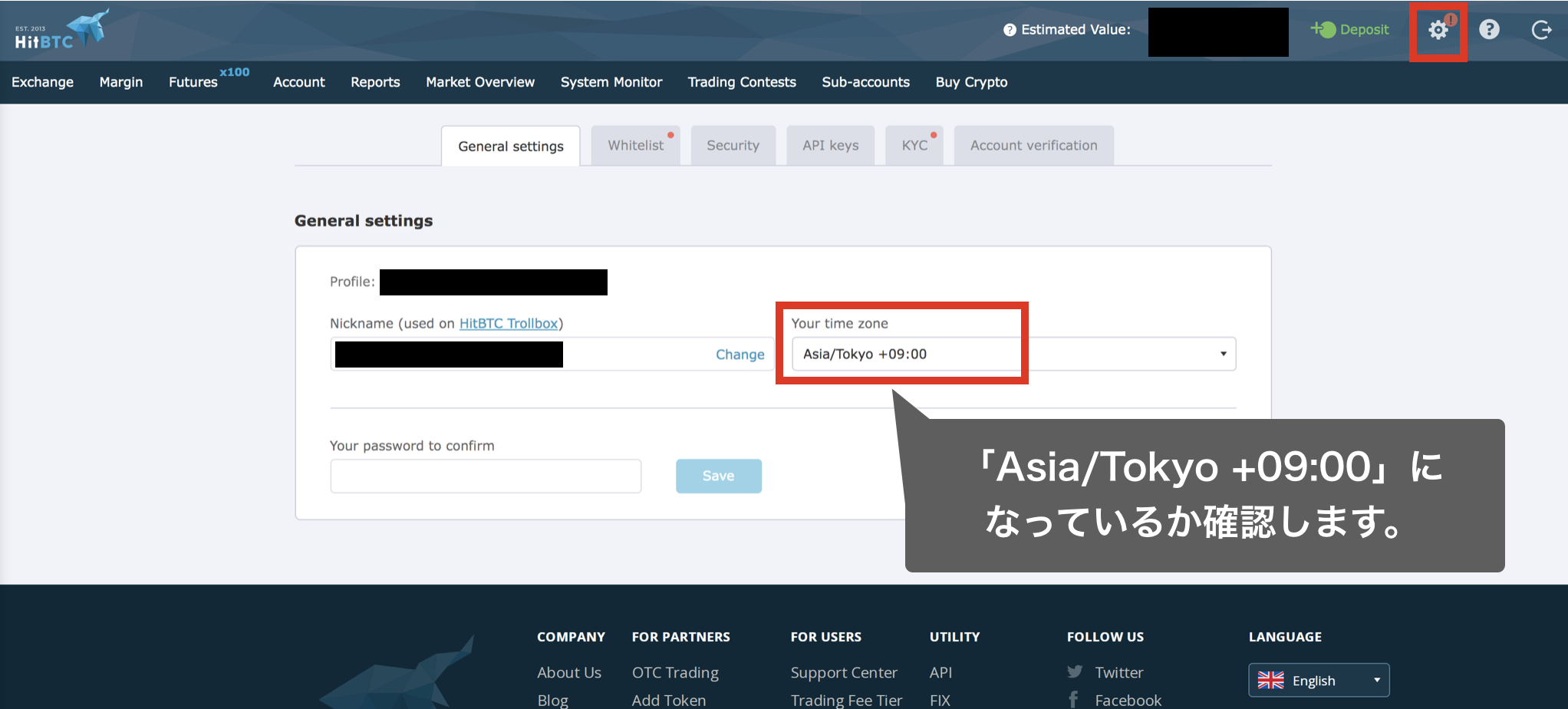
1. 取引履歴ファイルの取得方法
HitBTCにログイン後、画面上部にある「Reports」をクリックしてください。
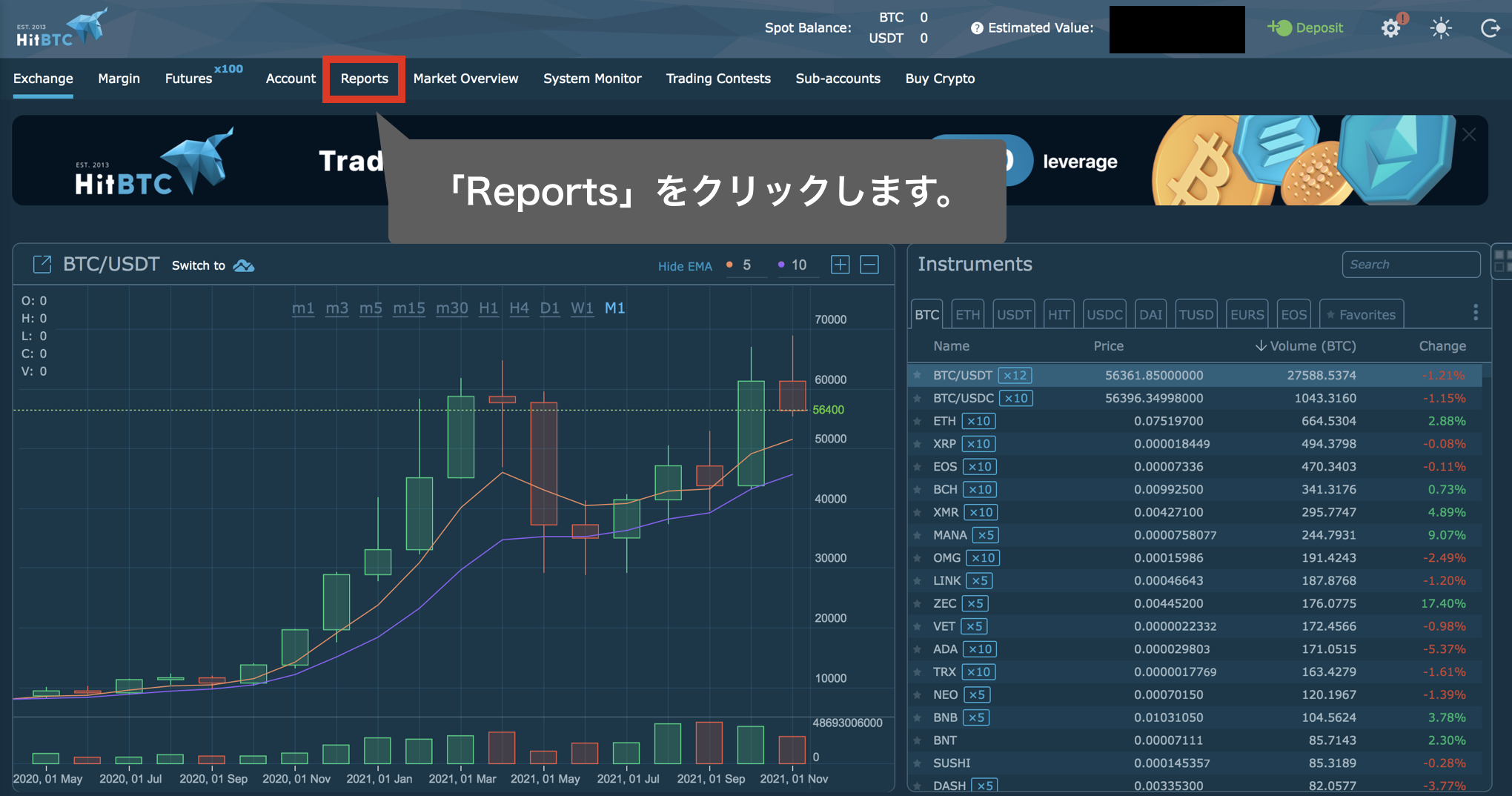
続いて、「Spot」の「My Trades」をクリックしてください。
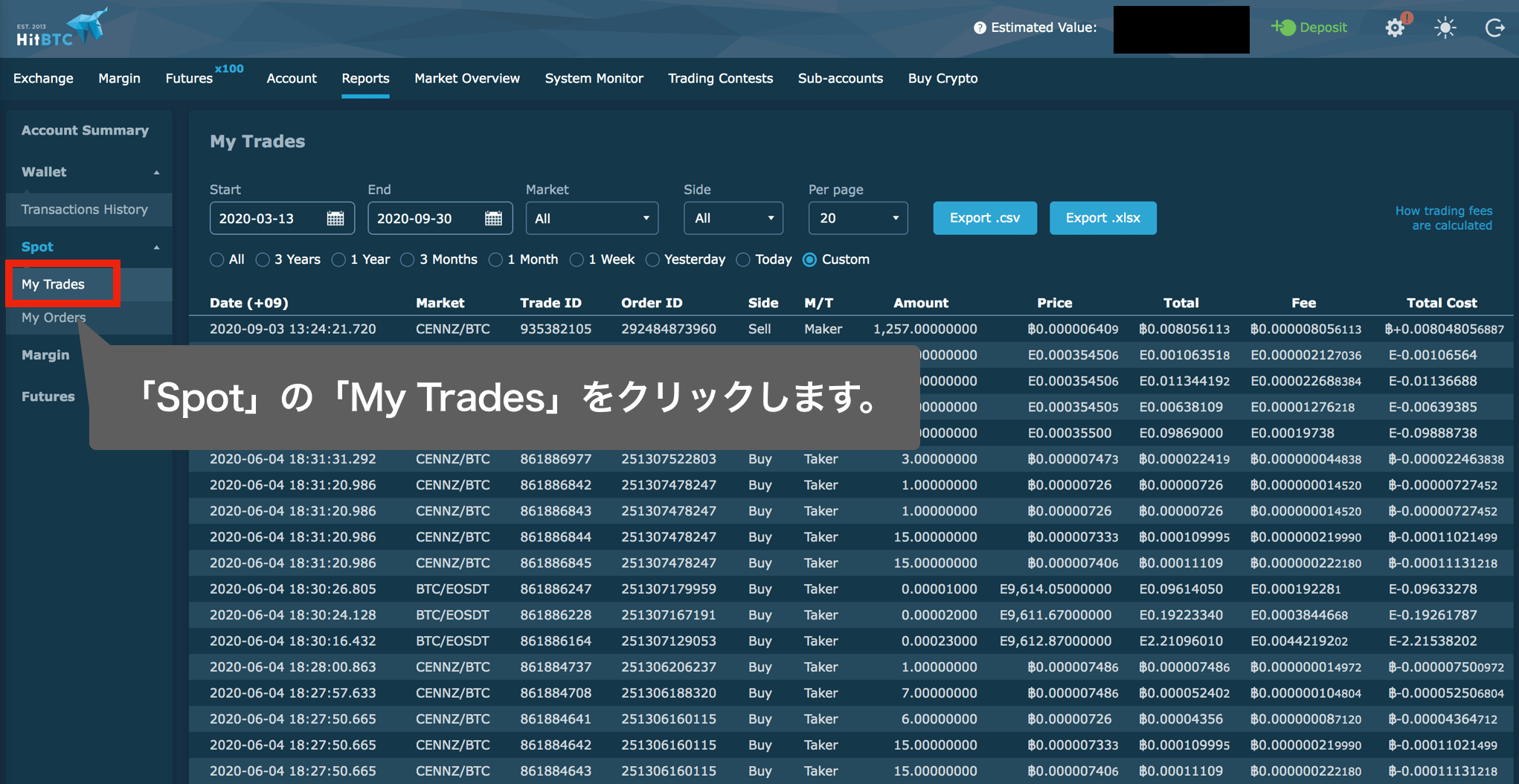
下の画面のように集計対象となる期間を「Start」「End」に設定し、「Market」と「Side」を「All」にしてExport .csvをクリックしてください。
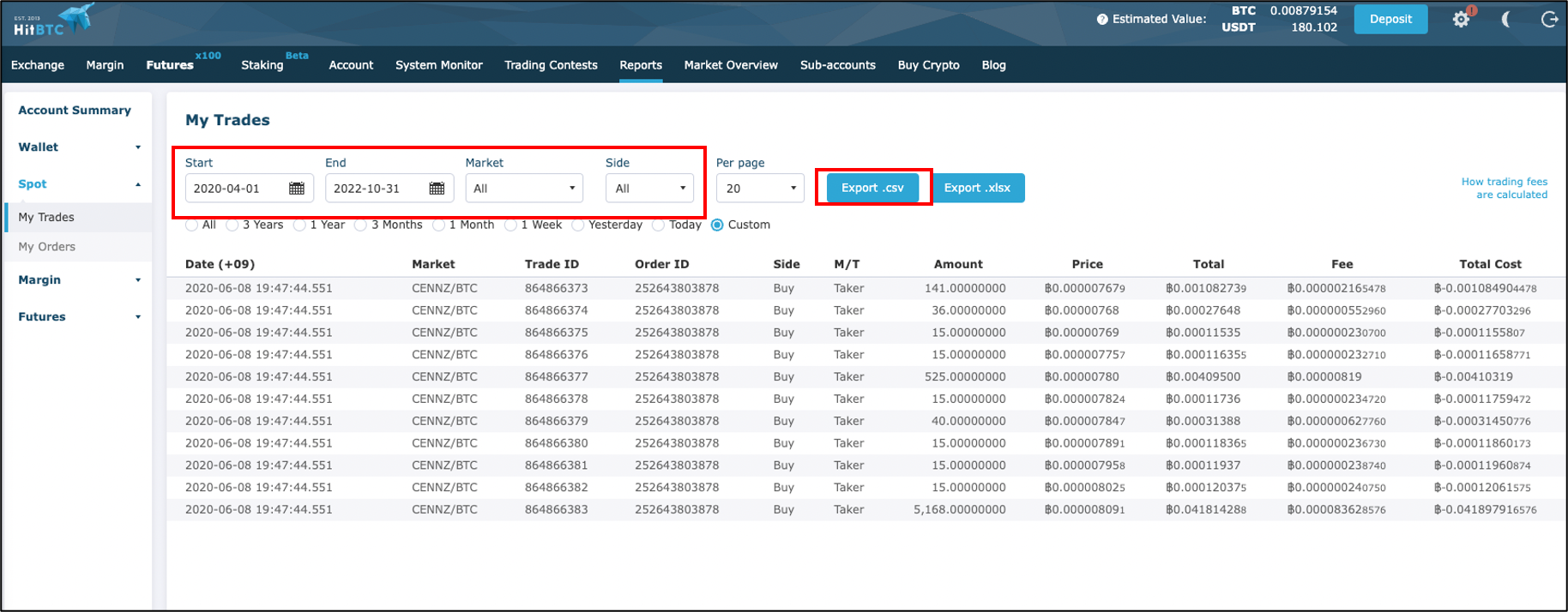
ファイルが正常にダウンロードされますと「Trades.csv」という名称のファイルが取得できますので、そのままCryptoLinCへアップロードしてください。
2. 入出金履歴ファイルの取得方法
HitBTCにログイン後、画面上部にある「Reports」をクリックしてください。
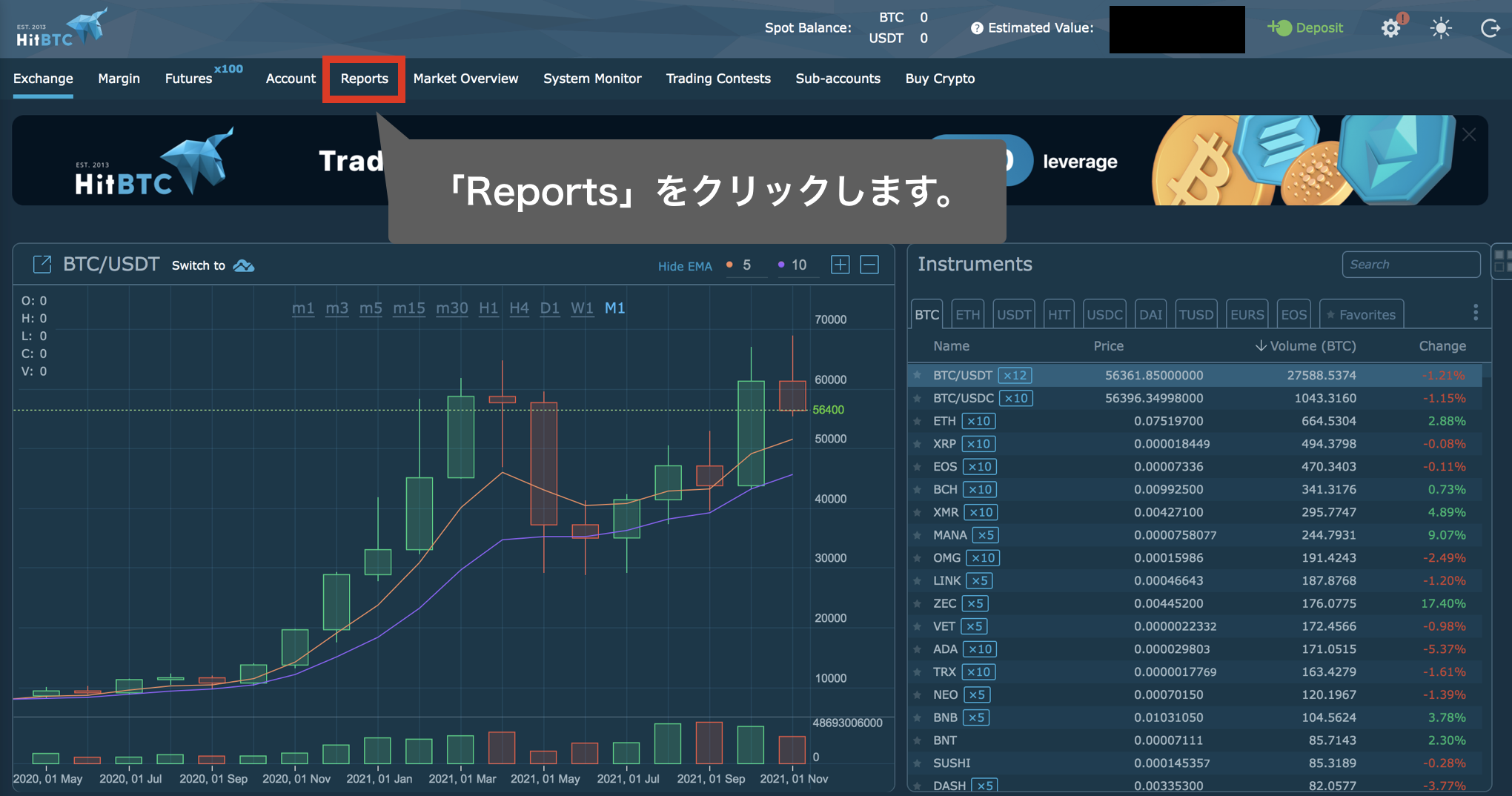
続いて、「Wallet」の「Transactions History」をクリックしてください。
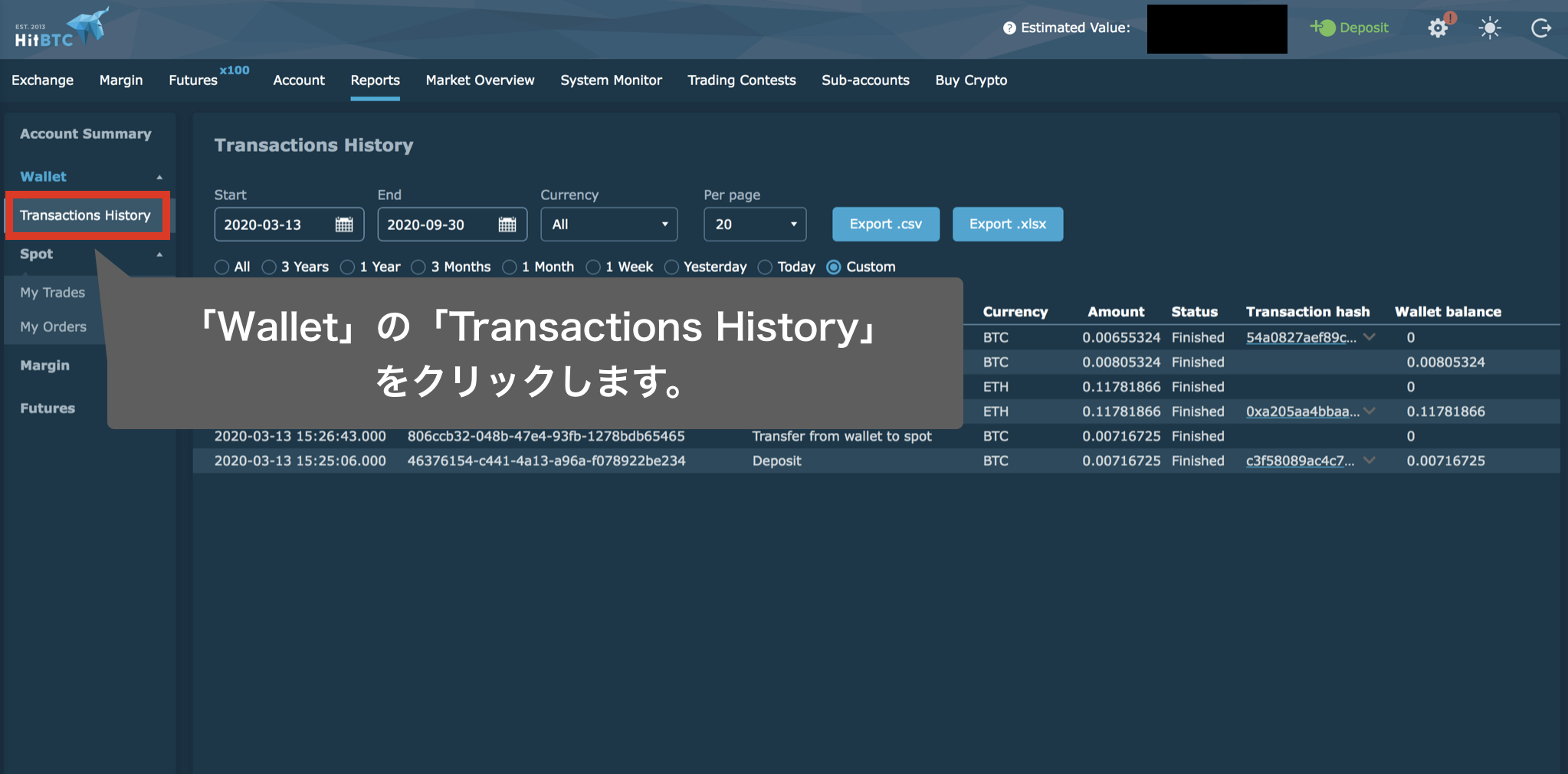
下の画面のように、「Currency」と期間を「All」にして「Export .csv」をクリックしてください。
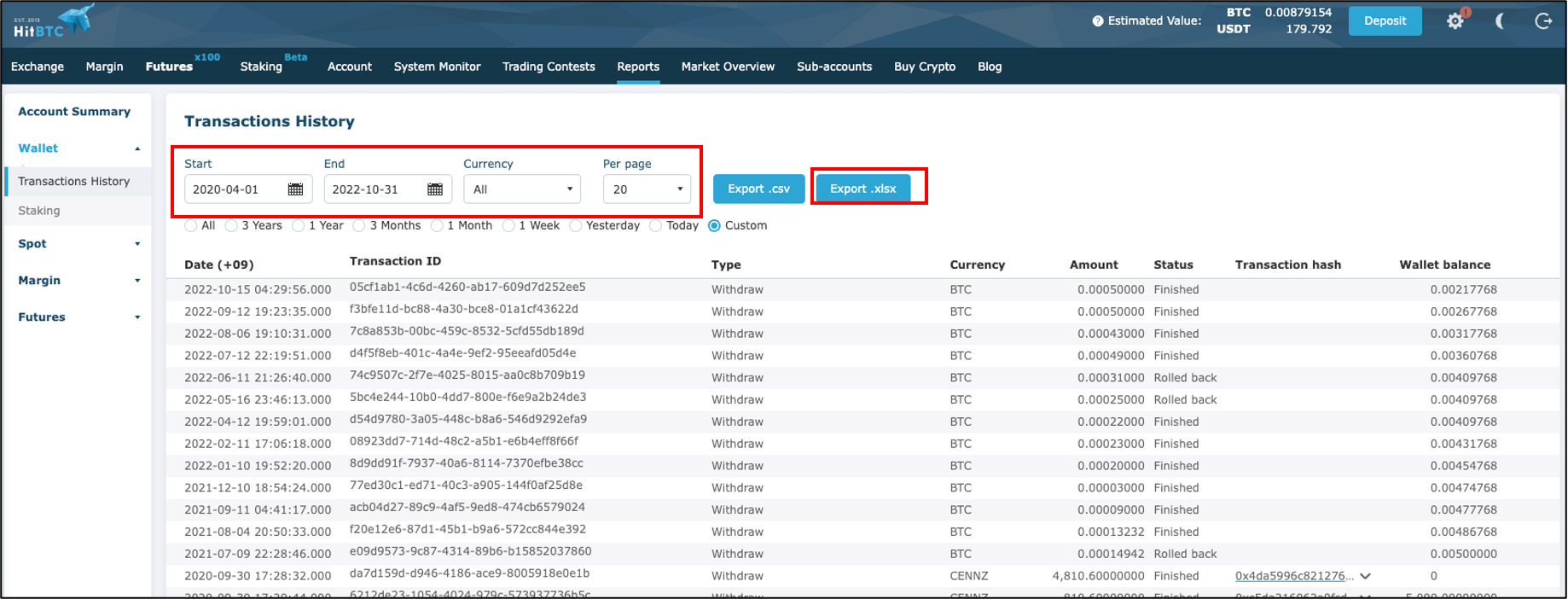
ファイルが正常にダウンロードされますと「Transactions.csv」という名称のファイルが取得できますので、そのままCryptoLinCへアップロードしてください。
3. 取得したファイルのアップロード方法
CryptoLinCアカウントの取引明細で、「アップロード」をクリックしてください。
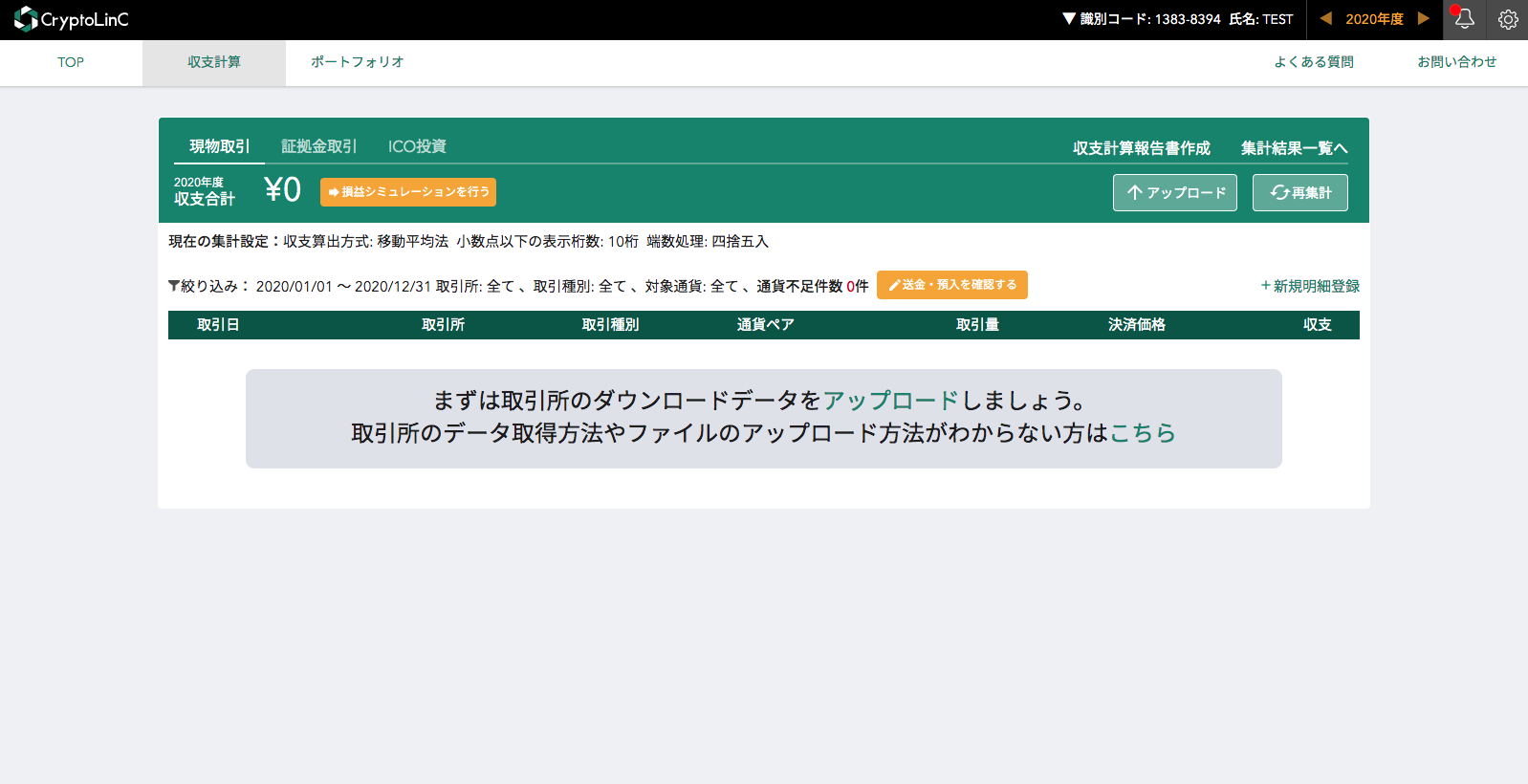
データをアップロードしたい取引所を選択してください。
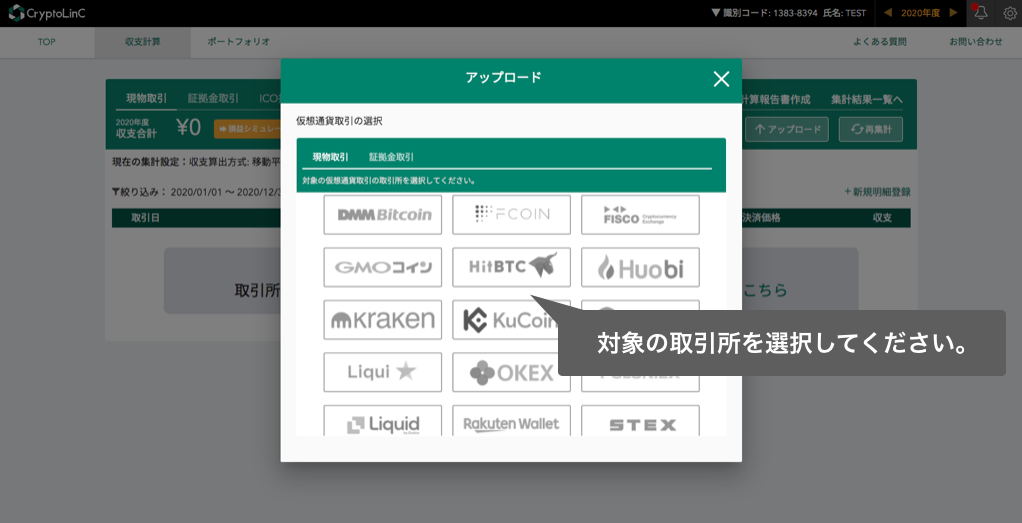
最後に、下の画像に記載されている操作にしたがって、ファイルをアップロードしてください。
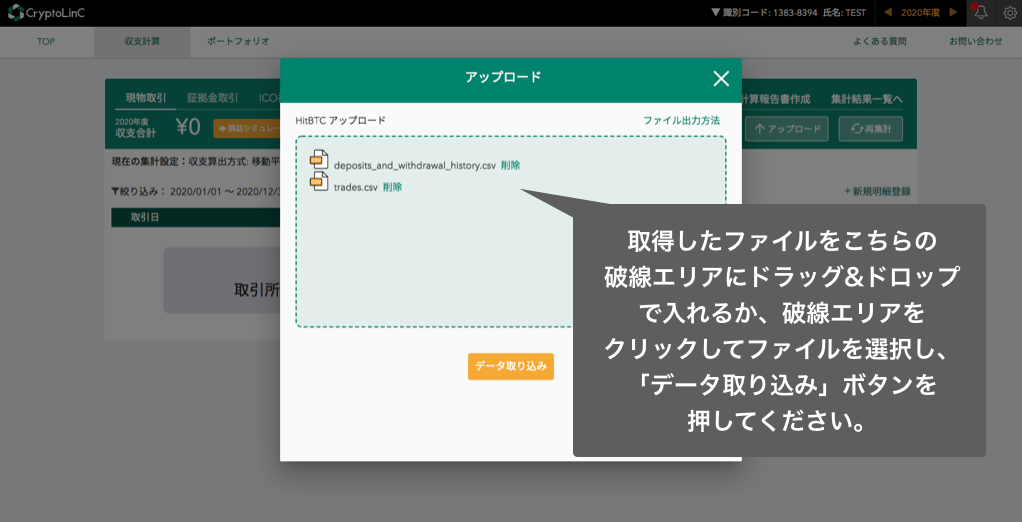
現物取引HitBTC